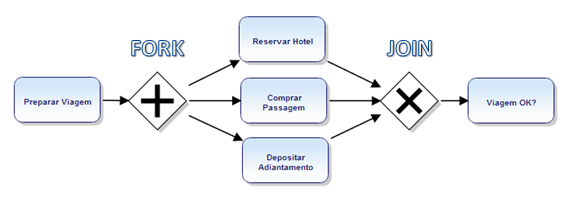...
| Deck of Cards |
|---|
| effectDuration | 0.5 |
|---|
| id | Sample |
|---|
| effectType | fade |
|---|
|
| Card |
|---|
| - Crie um novo processo workflow ou edite um processo Workflow já existente.
- Na tela de modelagem do processo, clique sobre o Subprocesso no menu lateral e a o arraste para o palco (figura 3.17).

Figura 3.17 – Clique no botão Incluir Sub-processo |
| Card |
|---|
| - Para editar as propriedades da atividade do subprocesso passe o mouse sobre esta este e clique no ícone de propriedades. A tela de propriedades da atividade do subprocesso será exibida.
- Na opção Subprocesso (figura 3.18) você deve selecionar, entre as opções disponíveis, qual processo deve ser considerado como Sub-processo do processo em questão.
- A opção Transfere anexo (figura 3.18), quando habilitado, é possível transferir os anexos da solicitação original do processo para a nova solicitação do Sub-processo.
- Ao finalizar, clique em Confirmar.

Figura 3.18 – Tela de cadastro do sub-processo. |
|
Atividades paralelas
Em processos Workflow é comum encontrarmos atividades que deveriam trabalhar paralelamente. Para atender a essa situação a gestão de processos do Fluig disponibiliza mecanismos para possibilitar o uso de atividades paralelas.
No Fluig o Fork e Join indicam respectivamente início e fim das atividades paralelas. Quando existem atividades paralelas pendentes, o processo fica posicionado no Join, até que todas as atividades sejam concluídas. Quando as tarefas forem concluídas, ele passa automaticamente para a próxima atividade.
Suponhamos que no processo abaixo (figura 3.19), existem 3 atividades paralelas “Reservar Hotel”, “Comprar Passagem” e “Depositar Adiantamento”. Quando uma das três atividades é concluída, o processo fica parado no Join até que todas as outras atividades sejam concluídas, ou seja, se a atividade “Comprar Passagem” for concluída ela só continuará o fluxo até a atividade “Viagem Ok?” quando as atividades “Reservar Hotel” e “Depositar Adiantamento” também forem concluídas.
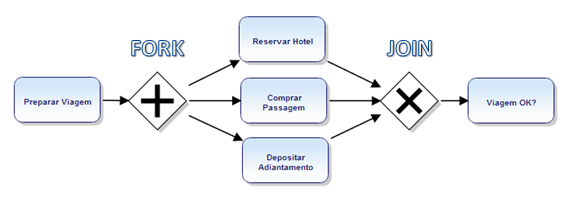 Image Added
Image Added
Figura 3.19 – Tela de um processo Workflow com Fork e Join.
Vejamos como cadastrar atividades paralelas em um processo workflow:
| Deck of Cards |
|---|
| effectDuration | 0.5 |
|---|
| id | Sample |
|---|
| effectType | fade |
|---|
|
| Card |
|---|
| - Crie um novo processo workflow ou edite um processo Workflow já existente.
- Na tela de modelagem do processo, clique sobre o Fork no menu lateral e o arraste para o palco (figura 3.20).
 Image Added Image Added
Figura 3.20 – Clique no botão Fork. |
| Card |
|---|
| - Para editar as propriedades do Fork passe o mouse sobre este e clique no ícone de propriedades. A tela de propriedades do Fork será exibida.
- Na tela de propriedades do Fork é possível apenas editar o nome do componente.
- Ao finalizar, clique em Confirmar.
 Image Added Image Added
Figura 3.21 – Tela de cadastro do Fork. |
| Card |
|---|
| - Para criar um Join, clique sobre o Join no menu lateral e o arraste para o palco (figura 3.22).
- Para editar as propriedades do Join passe o mouse sobre este e clique no ícone de propriedades. A tela de propriedades do Join será exibida.
- Na tela de propriedades do Join é possível apenas editar o nome do componente.
- Ao finalizar, clique em Confirmar.
 Image Added Image Added
Figura 3.22 – Clique no botão Join. |
| Informações |
|---|
| Um Fork deve obrigatoriamente possuir fluxos de saída, enquanto o Join deve possuir fluxos de entrada. |
|
Cadastrando os fluxos das atividades
...